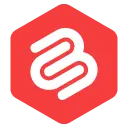أفضل 10 نصائح وحيل لمحرر قوالب WordPress يجب أن تعرفها
نشرت: 2022-06-21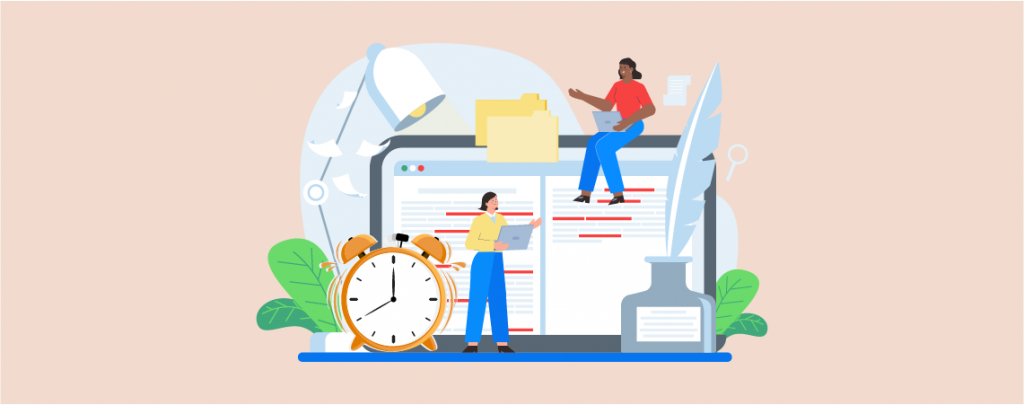
لقد مضى وقت طويل منذ أن أطلق WordPress تحديث Gutenberg الأكثر انتظارًا. يأتي هذا التحديث مع محرر Block الجديد كليًا الذي يجلب التحرير القائم على الكتلة ليحل محل محرر TinyMCE القديم.
فتح محرر Block أبوابه لنهج جديد تمامًا لإنشاء المحتوى. كما سمحت الوظيفة المستندة إلى الكتلة للمطورين ببناء الكتل الخاصة بهم مما أدى إلى بعض المكونات الإضافية الرائعة للكتل.
لكن بالنسبة لأولئك الذين يواجهون صعوبة في استخدام هذا المحرر الجديد ، فقد جمعت بعض النصائح والحيل الموفرة للوقت.
ستساعدك هذه النصائح والحيل العشر لمحرر WordPress Block Editor على زيادة الإنتاجية واستخدام النظام الأساسي بشكل أكثر كفاءة.
هيا بنا نبدأ.
- 1. نسخ / لصق من أي مكان (مستندات Google ، Microsoft ، إلخ)
- 2. استخدم الشرطة المائلة (/) لإضافة كتلة جديدة
- 3. استخدم السحب والإفلات لإعادة ترتيب الكتل
- 4. إضافة الصور عن طريق سحبها من سطح المكتب الخاص بك
- 5. أضف روابط عن طريق لصقها فقط
- 6. إنشاء روابط مرساة باستخدام HTML Achor
- 7. تعلم اختصارات لوحة مفاتيح جوتنبرج
- 8. إنشاء كتل قابلة لإعادة الاستخدام لاستخدامها لاحقًا
- 9. تحويل الكتل إلى كتل مختلفة
- 10. إخفاء الشريط الجانبي لتحرير ملء الشاشة
- 11. القفز حول أقسام رسالتك من مخطط المستند
- 12. نسخ كل المحتوى بنقرة واحدة
- 13. استخدم الكتل النهائية للوصول إلى المزيد من الكتل
هذه النصائح والحيل الخاصة بـ Gutenberg متاحة لكل شخص يستخدم Gutenberg. سواء كنت مستخدمًا مبتدئًا أو شخصًا من ذوي الخبرة ، فإن هذه النصائح والحيل ستساعدك كثيرًا.
1. نسخ / لصق من أي مكان (مستندات Google ، Microsoft ، إلخ)
هذه هي الميزة المفضلة لدي في محرر Block.
إذا كنت ممن يكتبون محتوى على محرر مستندات Google أو Microsoft Word ، فيمكنك نسخه ولصقه مباشرةً في محرر Gutenberg.
بما في ذلك الصور!
لم يكن لدى محرر WordPress الكلاسيكي هذه الميزة وكانت عملية نسخ المحتوى ثم تحميل الصور تستغرق وقتًا طويلاً.
مع Gutenberg ، لا داعي للقلق بشأن أي من ذلك.
ما عليك سوى كتابة المحتوى الخاص بك في محرّر مستندات Google أو Microsoft Word ثم لصقه مباشرةً.
2. استخدم الشرطة المائلة (/) لإضافة كتلة جديدة
نظرًا لأن Gutenberg هو محرر قائم على الكتلة ، فسيتعين عليك إضافة أي شيء في شكل حظر. ويأتي جوتنبرج مع العديد من الكتل.
يمكن أن يكون العثور على الكتل وإضافتها عملية تستغرق وقتًا طويلاً في بعض الأحيان. ناهيك عن أنه إذا كان لديك إضافات كتلة Gutenberg مثبتة ، فستصبح هذه المهمة صعبة.
بدلاً من البحث عن الكتل وإضافتها ، يمكنك ببساطة كتابة "/" وكتابة اسم الكتلة التي تريد إضافتها.
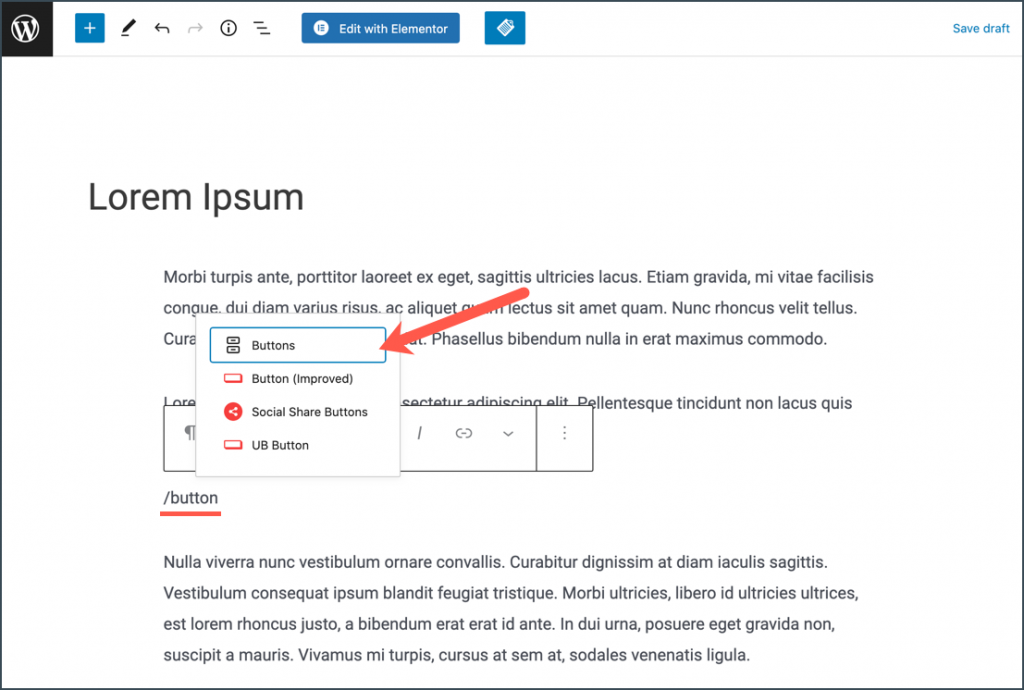
والأفضل من ذلك هو أن Gutenberg يقدم اقتراحات تلقائية حتى لا تضطر إلى كتابة الاسم الكامل للكتلة.
سيوفر لك ذلك من العثور على الكتلة التي تريدها ويساعدك على أن تكون أكثر إنتاجية.
هناك العديد من اختصارات Block Editor ، لكنني أعتقد أن هذا هو الاختصار الذي يجب أن تبدأ في استخدامه على الفور. ويوفر الكثير من الوقت.
اقرأ أيضًا : كيفية إضافة قالب في WordPress (3 طرق سهلة)
3. استخدم السحب والإفلات لإعادة ترتيب الكتل
نظرًا لأن Gutenberg هو محرر WordPress بالسحب والإفلات ، فمن الواضح أنه يجب أن تكون قادرًا على سحب الكتل وإفلاتها للترتيب.
في المحرر الكلاسيكي القديم ، لإعادة ترتيب المحتوى ، سيتعين عليك نسخ النص بأكمله ولصقه في الموقع الجديد. يستغرق هذا وقتًا طويلاً خاصةً عندما تريد نقل الكتل غير النصية مثل الأزرار والصور والمعارض.
باستخدام Gutenberg ، يمكنك بسهولة إعادة ترتيب الكتل عن طريق سحبها وإفلاتها في المكان الجديد.
لسحب الكتل وإفلاتها ، تحتاج أولاً إلى تحديد الكتلة التي ترغب في إعادة ترتيبها. بمجرد تحديد الكتلة ، سترى ست نقاط صغيرة في شريط الأدوات الأيسر.
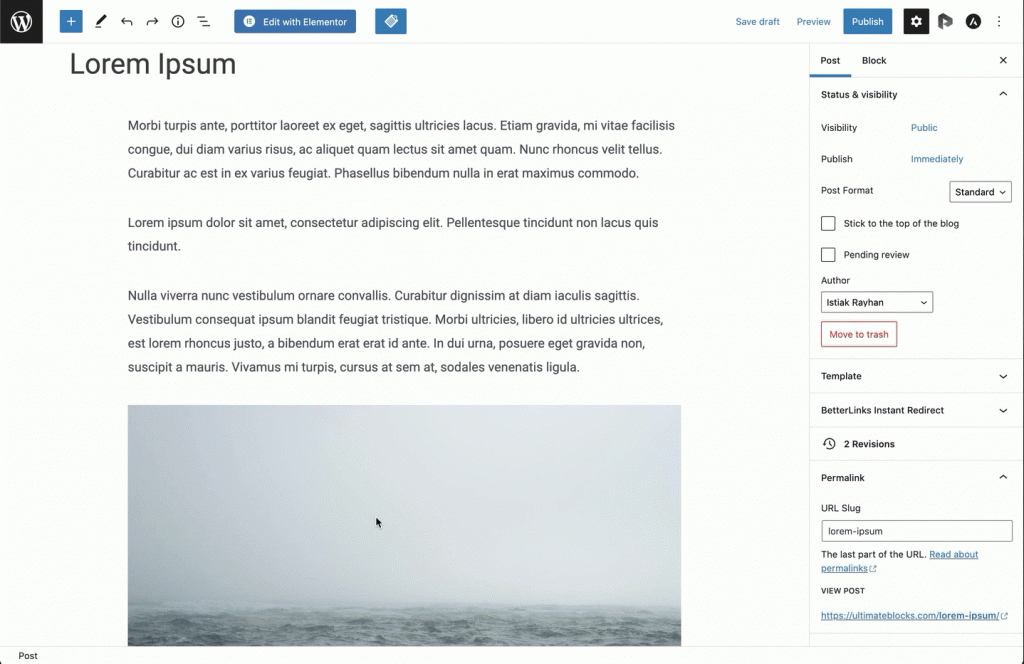
تحوم فوق الكتلة وتلتقطها لسحب الكتلة. بهذه الطريقة ، يمكنك انتزاع الكتلة ونقلها في أي مكان على الصفحة.
اقرأ أيضًا: كيفية نقل الكتل في WordPress (3 طرق سهلة)
4. إضافة الصور عن طريق سحبها من سطح المكتب الخاص بك
كان أحد أسوأ الأشياء في محرر WordPress الكلاسيكي هو كيفية إضافة الصور.
لإضافة صورة ، يجب عليك إضافة وسيط ثم تحميله. حتى لو قمت بسحب الصورة وإسقاطها ، فلن يتم تحميلها على الفور.
مع وجود Gutenberg في الصورة ، يمكنك الآن ببساطة سحب الصور من سطح المكتب وإضافتها إلى المحتوى الخاص بك.
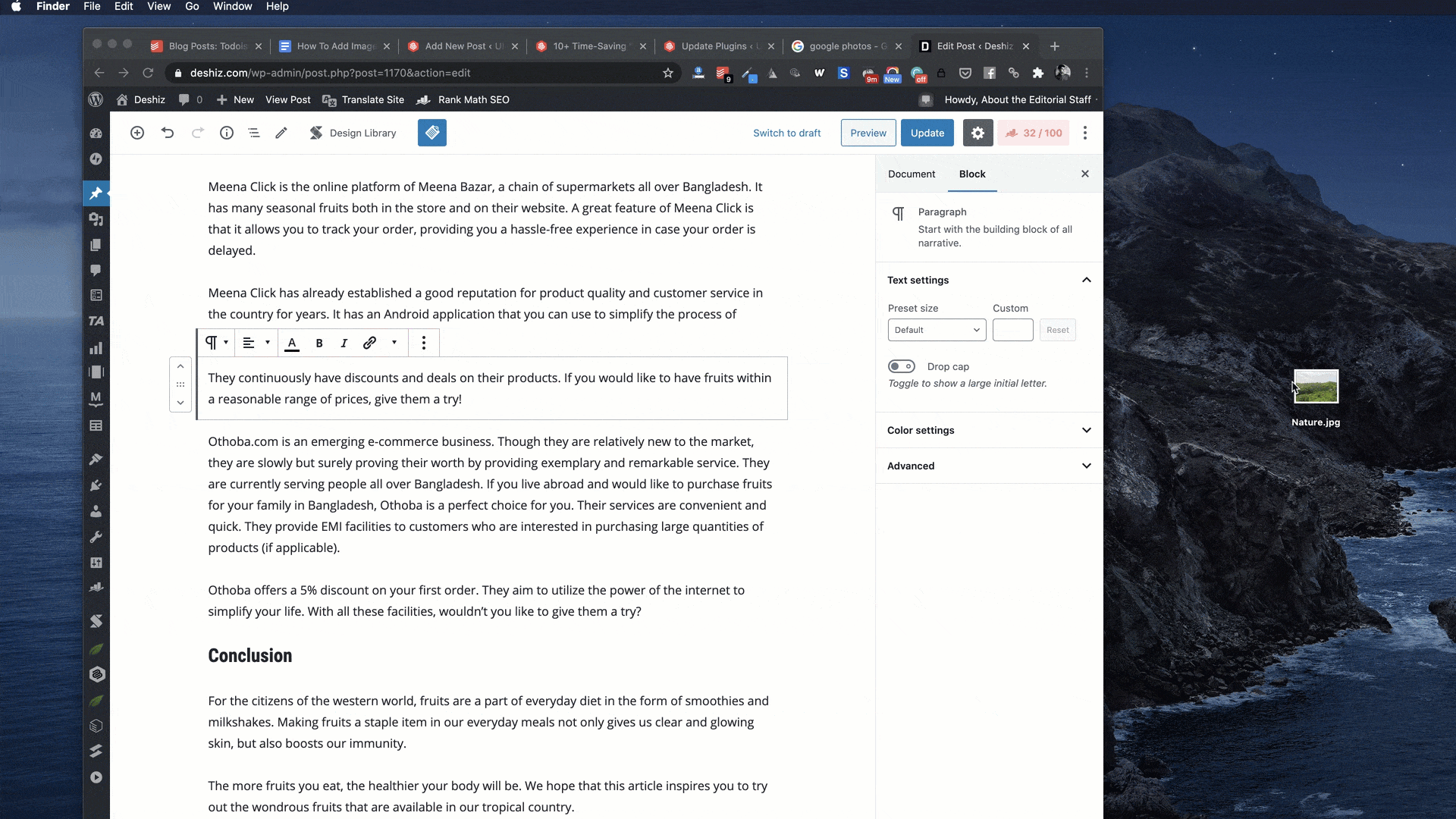
وهذه الميزة لا تقتصر على جهاز الكمبيوتر الخاص بك. يمكنك نسخ ولصق الصور من الإنترنت بسهولة.
يتم تحميل الصورة دون الحاجة إلى أي تأكيد أو خطوات إضافية.
اقرأ أيضًا: كيفية إضافة الصور في WordPress
5. أضف روابط عن طريق لصقها فقط
يعد لصق الروابط ميزة رائعة أخرى في Gutenberg.
يمكنك نسخ الرابط ولصقه في المحرر الخاص بك وسيقوم Gutenberg بلصقه تلقائيًا في قالب جديد.
سيكتشف أيضًا عنوان URL تلقائيًا ويحول الرابط إلى محتوى قابل للعرض.
هذا مفيد في الحالات التي يتعين عليك فيها إضافة روابط متعددة إلى المحتوى الخاص بك. سيوفر لك الوقت ويساعدك على إنجاز الأمور بشكل أسرع.
6. إنشاء روابط مرساة باستخدام HTML Achor
تتيح لك روابط الإرساء التنقل إلى جزء معين من الصفحة بسهولة. وتسمى أيضًا ارتباطات الانتقال ويتم استخدامها بشكل شائع لجدول المحتويات.
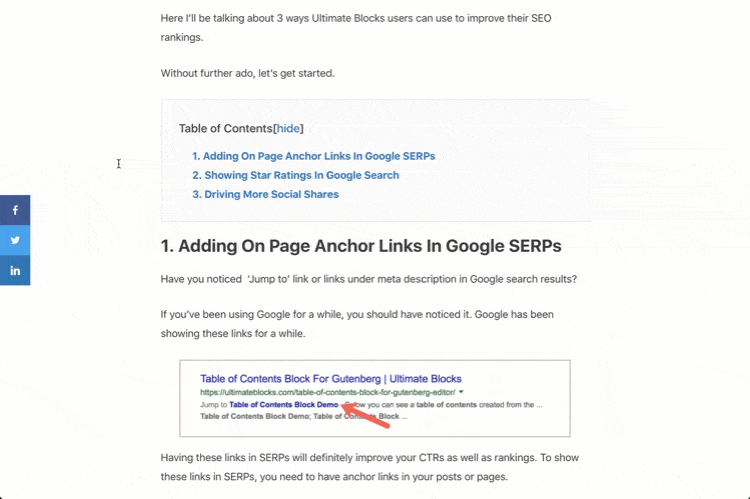
في Gutenberg ، يمكنك بسهولة إنشاء رابط إرساء باستخدام رابط HTML. يسمح لك مرساة HTML بشكل أساسي بالارتباط بأي قسم من الصفحة.
دعونا نرى كيفية إنشاء روابط إرساء في جوتنبرج:
انقر فوق كتلة العنوان وانتقل إلى علامة التبويب " خيارات متقدمة ". في علامة التبويب هذه ، سترى حقل " ارتساء HTML ". أعط اسما لحقل المرساة الخاص بك.
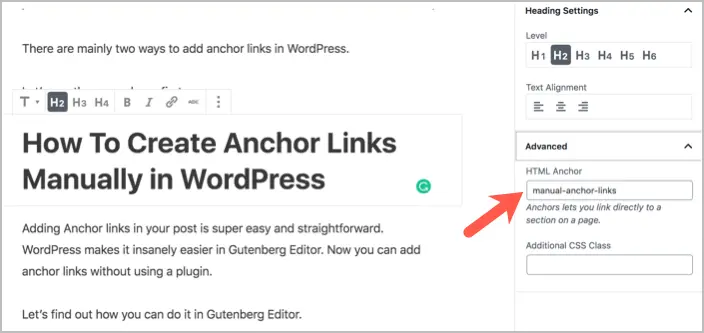
الآن ، حدد النص حيث تريد ربط المرساة. أدخل اسم المرساة الذي أعطيته للقسم الخاص بك. تأكد من إضافة " # " قبل نص الرابط.
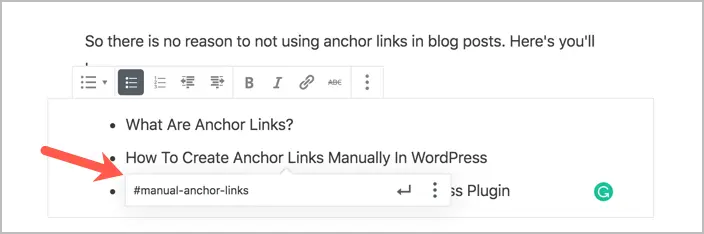
هذا هو مدى سهولة إضافة رابط إرساء في Gutenberg. يمكن أن تكون روابط الارتساء مفيدة جدًا عندما تريد أن يتنقل المستخدم عبر أقسام مختلفة على الصفحة.
7. تعلم اختصارات لوحة مفاتيح جوتنبرج
Slash (/) هو اختصار لوحة مفاتيح مفيد في Gutenberg. هناك الكثير الذي يجب أن تبدأ في استخدامه على الفور.
بينما توجد اختصارات محرر WordPress العامة التي كانت موجودة منذ فترة طويلة. قدم WordPress بعض الاختصارات المخصصة الجديدة لمحرر Gutenberg.
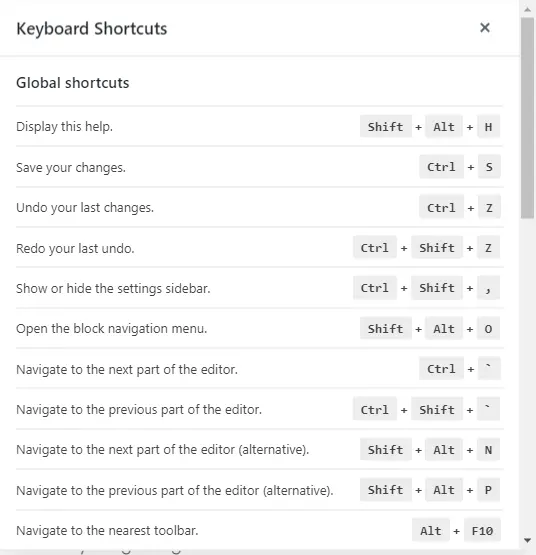
يمكنك عرض قائمة اختصارات لوحة المفاتيح بالضغط على Shift + Alt + H.
هناك العديد من الاختصارات الرائعة التي يسهل تذكرها لـ Gutenberg. البعض منهم:
- التبديل بين المحرر المرئي ومحرر الكود: Ctrl + Shift + Alt + M.
- حذف كتلة: Ctrl + Alt + Backspace
- تكرار كتلة: Ctrl + Shift + D
- لإنشاء عنوان: ##
- لإنشاء اقتباس: >
هناك العديد من الاختصارات في Gutenberg ويجب أن تبدأ في الحصول عليها واحدة تلو الأخرى.
8. إنشاء كتل قابلة لإعادة الاستخدام لاستخدامها لاحقًا
الكتل القابلة لإعادة الاستخدام هي كتل يمكنك حفظها واستخدامها على صفحات أخرى أيضًا. يجب عليك استخدام هذه الميزة في الحالات التي يتعين عليك فيها استخدام نفس الكتلة على صفحات مختلفة.
يمكن أن تتضمن أمثلة الكتل القابلة لإعادة الاستخدام عبارة الحث على الشراء أو الاقتباس أو الزر.
يتم حفظ الكتل القابلة لإعادة الاستخدام كقالب في جوتنبرج. لحفظ كتلة كقالب ، انقر على النقاط الثلاث في الكتلة ثم حدد "إضافة إلى الكتل القابلة لإعادة الاستخدام".
يمكنك تسمية الكتلة القابلة لإعادة الاستخدام ثم الحفظ.
بمجرد حفظ الحظر القابل لإعادة الاستخدام ، يمكنك إدراجه في صفحاتك تمامًا مثل أي كتلة أخرى.
يتيح لك Gutenberg أيضًا إدارة جميع الكتل واستيرادها أو تصديرها كملفات JSON. يمكنك أيضًا حذف الكتل القابلة لإعادة الاستخدام.
9. تحويل الكتل إلى كتل مختلفة
أضفت النص الذي تريد تحويله إلى عنوان أو اقتباس أو قائمة؟
بدلاً من حذف كتلة جديدة وإنشائها ، يمكنك تحويل الكتلة الحالية إلى نماذج أخرى.
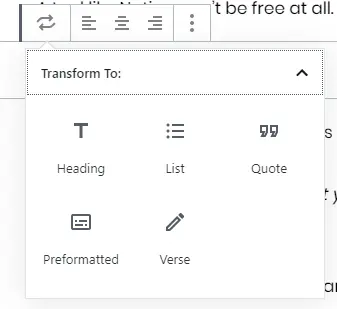
لتحويل كتلة ، انقر فوق رمز التحويل. سيعطيك خيارات للاختيار من بينها. حدد التحويل الذي تريده وسيتم تحويل الكتلة الخاصة بك إلى النموذج الجديد.
لقد وجدت هذا مفيدًا جدًا عندما أردت تحويل نصي إلى عناوين. يمكنك استخدام خدعة Gutenberg هذه في أي وقت لتوفير وقتك.
10. إخفاء الشريط الجانبي لتحرير ملء الشاشة
هل تريد بيئة خالية من الإلهاء للكتابة؟
يمكنك تشغيل وضع التحرير بملء الشاشة للحصول على تجربة أكثر تركيزًا وإنتاجية.
يخفي وضع ملء الشاشة في Gutenberg الشريط الجانبي الأيسر لإعطاء المزيد من العقارات للمحرر وللتخلص من الانحرافات.
يمكنك تمكين هذا الوضع من خلال النقر على النقاط في الزاوية اليمنى العليا. هناك ، سترى خيارًا لتمكين التحرير بملء الشاشة.
11. القفز حول أقسام رسالتك من مخطط المستند
في السابق ، لم يكن لدى محرر WordPress الكلاسيكي أي ميزات رائعة لمساعدتك في عرض مخطط المستند أو أي معلومات أخرى.
مع Gutenberg ، قدم WordPress ميزة "بنية المحتوى". تعرض هذه الميزة مخطط المستند بالكامل مع عدد الكلمات والعناوين والفقرات والكتل.
يمكنك عرض هيكل المحتوى من خلال النقر على أيقونة المعلومات.
ما يميز هذه الميزة هو أنها تتيح لك التنقل بين أقسام مختلفة من المنشور الخاص بك عن طريق النقر فوق أي جزء من المخطط التفصيلي.
هذه ميزة مفيدة جدًا للصفحات التي تحتوي على الكثير من المحتوى. بدلاً من التمرير لأسفل إلى قسم ما ، ما عليك سوى النقر فوق بنية المحتوى والانتقال إلى القسم الذي تريده.
12. نسخ كل المحتوى بنقرة واحدة
كيف تنسخ الكتل في جوتنبرج؟ حسنًا ، الأمر بسيط جدًا.
انقر فوق رمز الحذف في أعلى اليمين لفتح المزيد من قائمة الأدوات والخيارات. ضمن قسم " الأدوات " ، يوجد خيار " نسخ كل المحتوى ".
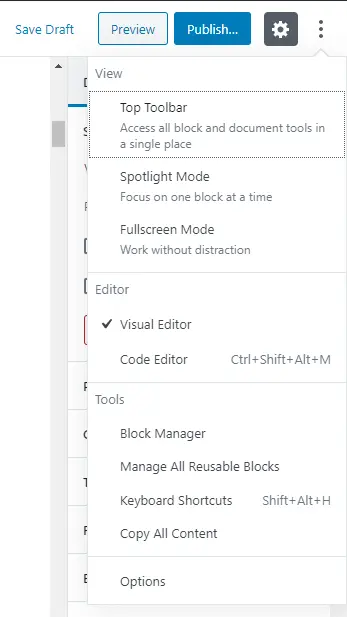
سيؤدي هذا الخيار إلى نسخ كل المحتوى الموجود على صفحتك تلقائيًا. يمكنك بعد ذلك لصق كل المحتوى المنسوخ في أي صفحة أخرى.
بدلاً من ذلك ، يمكنك أيضًا استخدام اختصار لوحة المفاتيح Ctrl + A لتحديد كل المحتوى و Ctrl + C لنسخه.
13. استخدم الكتل النهائية للوصول إلى المزيد من الكتل
Gutenberg هو حقا أداة قوية. ولكن ما يجعله أكثر قوة هو أنه يمكنك تثبيت المكونات الإضافية لجهات خارجية لتوسيع وظائف هذا المحرر.
أحد هذه المكونات الإضافية التي ستساعدك على فعل المزيد هو Ultimate Blocks.
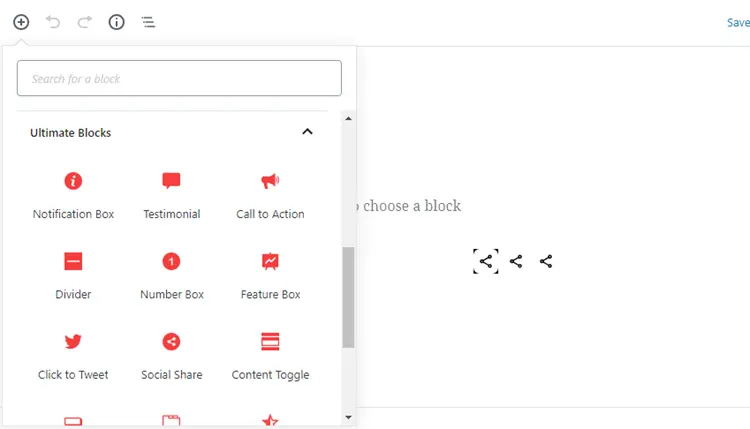
Ultimate Blocks هو مكون إضافي لكتل Gutenberg تم تطويره بواسطتنا. يأتي هذا المكون الإضافي مع بعض الكتل الرائعة حقًا التي يمكنك استخدامها في المحتوى الخاص بك.
بينما تضيف العديد من مكونات Gutenberg الإضافية الأخرى كتل رائعة لا يمكن استخدامها في كل مكان ، تأتي Ultimate Blocks مع 18 كتلة تركز حول المحتوى.

بعض الكتل التي تأتي مع البرنامج المساعد هي:
- تصفية المحتوى
- مراجعة (تم تمكين المخطط)
- جدول المحتويات
- المحتوى المبوب
- تبديل المحتوى (الأكورديون)
- منزلق الصورة
- انقر للتغريد والمزيد.
نحن نعمل بجد على إضافة كتل جديدة إلى المكون الإضافي الخاص بنا. سيساعدك هذا المكون الإضافي في رفع مستوى المحتوى الخاص بك وزيادة إنتاجيتك مع Gutenberg.
استنتاج
لذلك ، كانت هذه النصائح والحيل العشر الموفرة للوقت من Gutenberg التي يجب عليك استخدامها بالتأكيد. هناك العديد من الطرق التي يمكنك من خلالها استخدام Gutenberg لزيادة إنتاجيتك.
هذه النصائح العشر هي المفضلة لدي وساعدتني في استخدام Gutenberg بطريقة مثمرة.
ما هي النصائح والحيل المفضلة لديك في جوتنبرج؟
شارك معنا في قسم التعليقات أدناه.